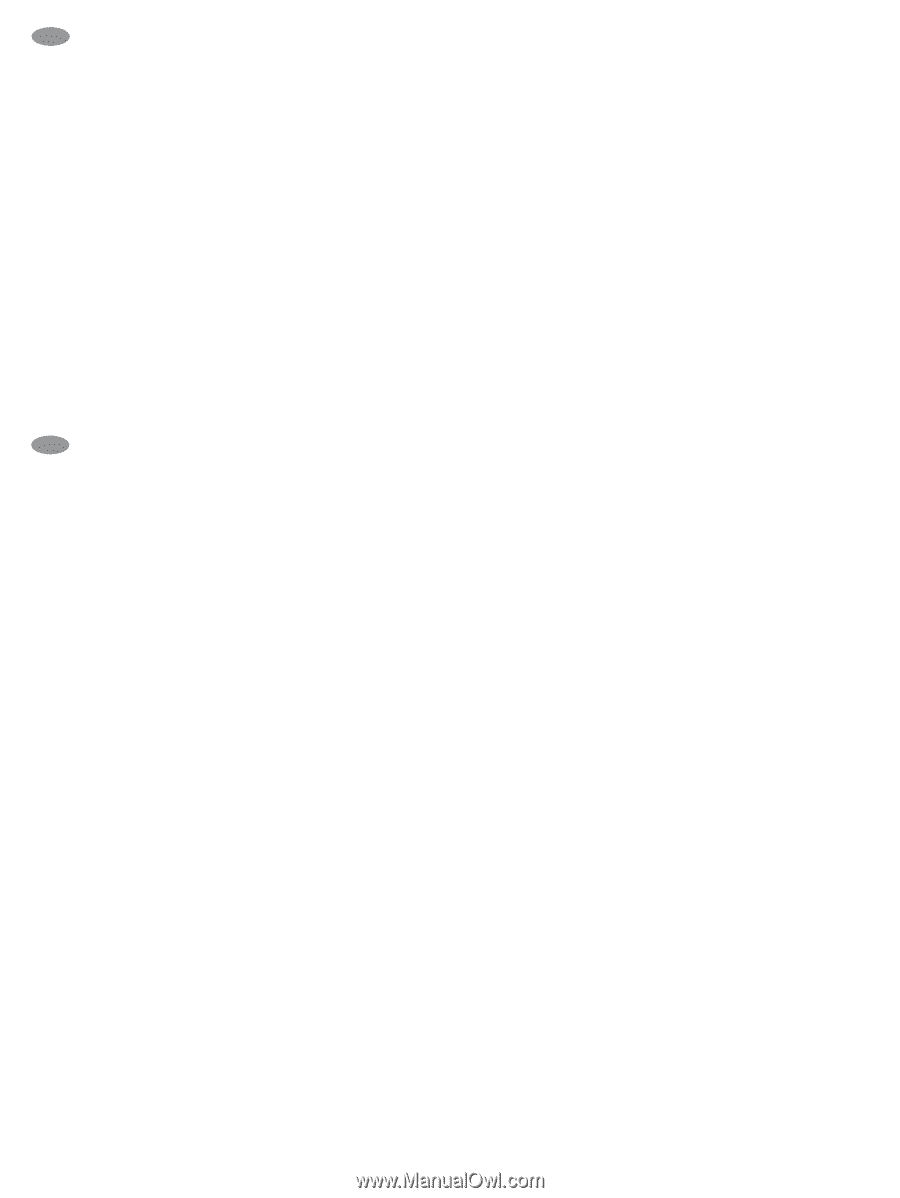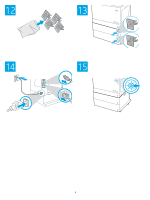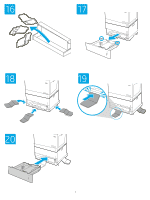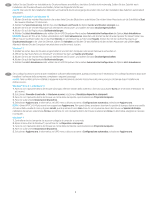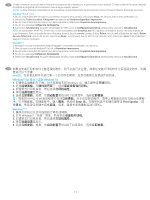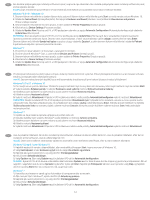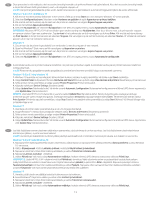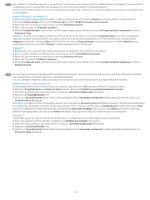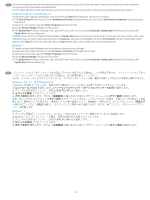HP LaserJet M700 2x550-sheet Paper Tray - Page 10
Windows® 8.0 и 8.1, и Windows 10, ЗАБЕЛЕЖКА
 |
View all HP LaserJet M700 manuals
Add to My Manuals
Save this manual to your list of manuals |
Page 10 highlights
ES Si acopla el accesorio antes de instalar el software de la impresora, este procedimiento no es necesario. Si acopla el accesorio después de instalar el software de la impresora, realice los pasos siguientes: macOS: La lista de opciones instaladas se actualiza automáticamente durante el primer trabajo de impresión que se realiza tras la instalación del accesorio. Windows® 8.0 y 8.1 y Windows 10 1. Haga clic derecho en la esquina inferior izquierda de la pantalla o clic izquierdo sobre el botón de Inicio en las versiones de Windows 10 más recientes. 2. Seleccione Panel de control. En Hardware y sonido, seleccione Ver dispositivos e impresoras. 3. Haga clic derecho sobre el nombre de la impresora y, luego, seleccione Propiedades de la impresora. 4. Haga clic en la pestaña Configuraciones del dispositivo. 5. Seleccione Actualizar ahora. O bien, en el UPD menú desplegable que se encuentra junto a Configuración automática, seleccione Actualizar ahora. NOTA: Los nuevos controladores HP PCL-6 V4 no son compatibles con la opción de Actualizar ahora. Para estos controladores, detenga y reinicie el dispositivo de cola de impresión. Abra un cuadro de búsqueda. En el cuadro de búsqueda, introduzca servicios y, luego, presione la tecla Intro. Haga clic derecho en Cola de impresión en la lista de servicios. Seleccione Detener y, luego, haga clic derecho y seleccione Iniciar. O bien, simplemente apague y reinicie el equipo. Windows® 7 1. Asegúrese de que la impresora esté encendida y conectada al equipo o a la red. 2. Abra el menú de inicio de Windows® y, luego, haga clic en Dispositivos e impresoras. 3. Haga clic derecho sobre el nombre de la impresora y, luego, seleccione Propiedades de la impresora. 4. Haga clic en la pestaña Configuraciones del dispositivo. 5. Seleccione Actualizar ahora. O bien, en el UPD menú desplegable que se encuentra junto a Configuración automática, seleccione Actualizar ahora. BG macOS Windows® 8.0 и 8.1, и Windows 10 1 Start Windows 10. 2 Control Panel Hardware and Sound View devices and printers 3 Printer Properties 4 Device Settings 5 Update Now UPD Automatic Configuration Update Now HP PCL-6 V4 Update Now Enter Print Spooler Stop Start Windows® 7 1 2 Start Windows Devices and Printers 3 Printer Properties 4 Device Settings 5 Update Now UPD Automatic Configuration Update Now 10